日本におけるTwitterの利用状況

公式情報によると、2017年時点で、Twitterの国内における月間利用者数は4500万人。
有名なアカウントにもなると、60万人を超えるフォロワーを抱える企業もあり、その影響力は計り知れません。
今回は、Twitterのアカウントを開設したての運用担当者に、わかりやすくTwitterの機能について紹介します。
Twitterの使い方と簡単な用語説明
ここではTwitterを使う上で理解しておきたい、用語についてご紹介します。
ツイート(投稿)の仕方
それでは、簡単な機能の説明に移りましょう。まずはツイートについてです。
ツイートとリツイート

ツイートとは、Twitterに投稿するメッセージのことを指します。そしてリツイートとは、自分あるいは他の人のツイートを再びツイートすることです。
方法はいたって簡単、PCであればホーム真上に「いまどうしてる?」と薄く表示されているところに、カーソルを向け、テキストを打っていくだけです。モバイルの場合、画面右下の青いボタンをクリックすることでPCと同様の操作を行うことが可能です。

リツイートの場合は、タイムラインに流れているツイートのリツイートアイコン(画像の緑色のアイコン)をクリックすることでリツイートが可能になります。他人のツイートだけでなく、自分の過去のツイートもリツイートすることが出来ます。
たとえば過去に紹介したイベントや新商品販売のリマインド機能として役立てることができます。さらにリツイートする際には、自身のコメントを付け加えることもできます。
返信(リプライ)と@ツイート
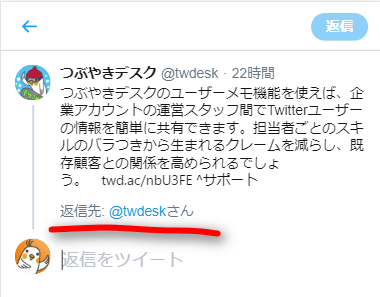
返信(リプライ)は、タイムラインに流れている他の人のツイートにコメントすることができます。
返信をすると、メッセージの内容とともに〔返信先:@~〕と相手のユーザー名が表示されます。自分に向かって返信が来た場合は〔返信先:@自分のユーザー名〕になります。
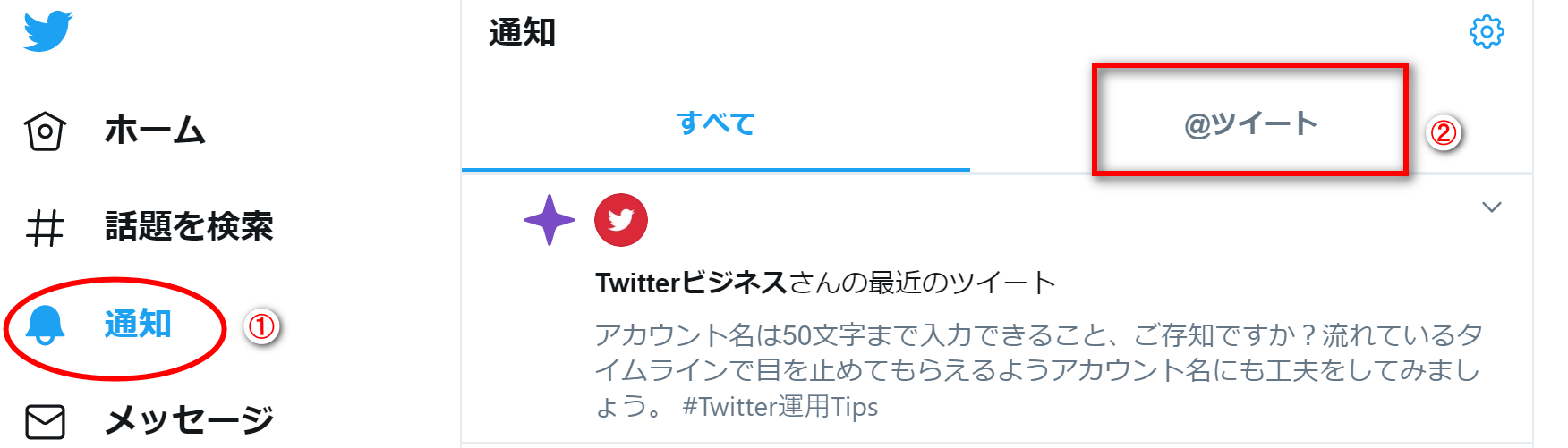
@ツイートとは、ツイートを送る際に、メッセージの内容を見せたい相手のユーザー名を入れることで、そのツイートが送信先の通知欄に表示されるようになります。
@ツイートが来たかどうかは、画像の①をクリック後に、②を選択することで確認することができます。
画像やGIF画像付きでツイートする、予約投稿も
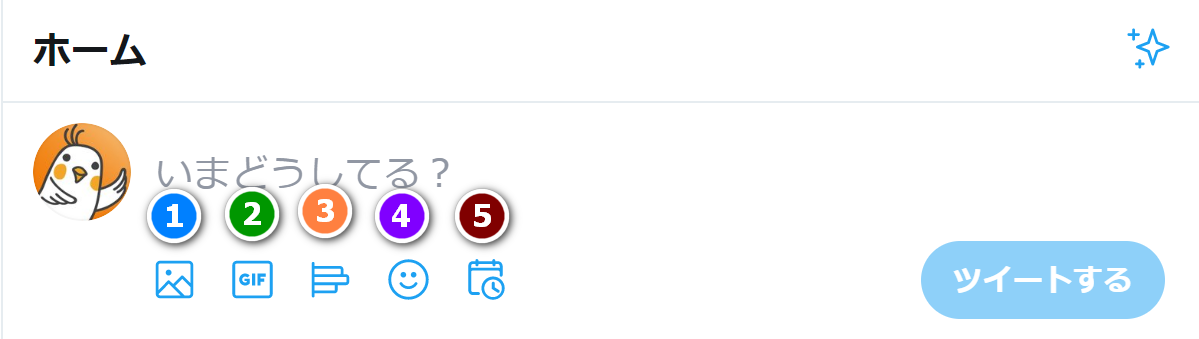
こちらでは、画像・GIF画像、アンケートをつけてツイートをする方法をお伝えします。
➀自身のフォルダ内にある画像を追加したい場合
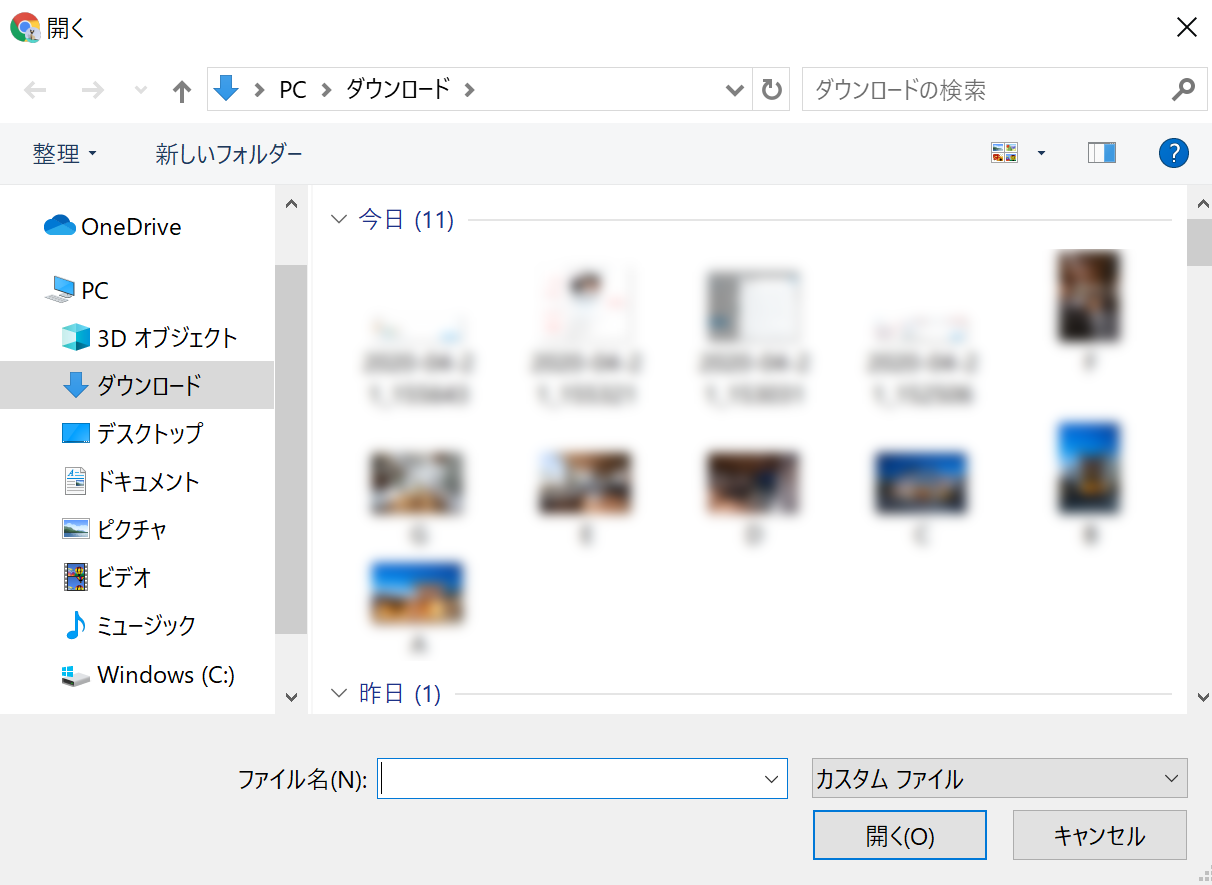
ツイートに画像を追加したい場合、左端の画像アイコンをクリックすることで自身のフォルダ内にある画像を追加することができます。
➁Twitterが提供しているGIF画像を追加したい場合
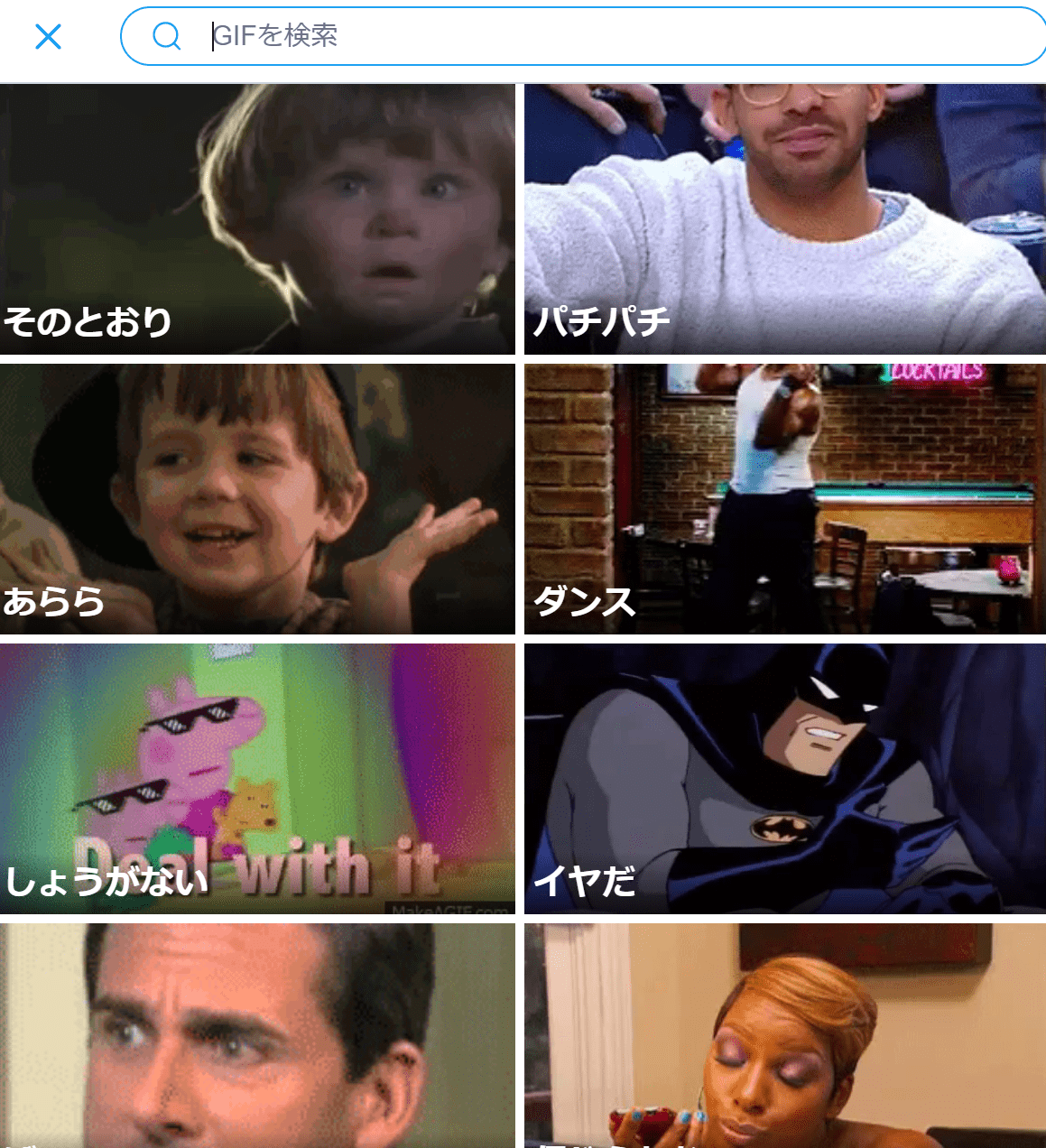
先ほどの「画像アイコン」の右にある「GIFアイコン」をクリックすることで、Twitterが提供しているライブラリの中からGIF画像を追加することができます。
➂アンケート機能を追加したい場合
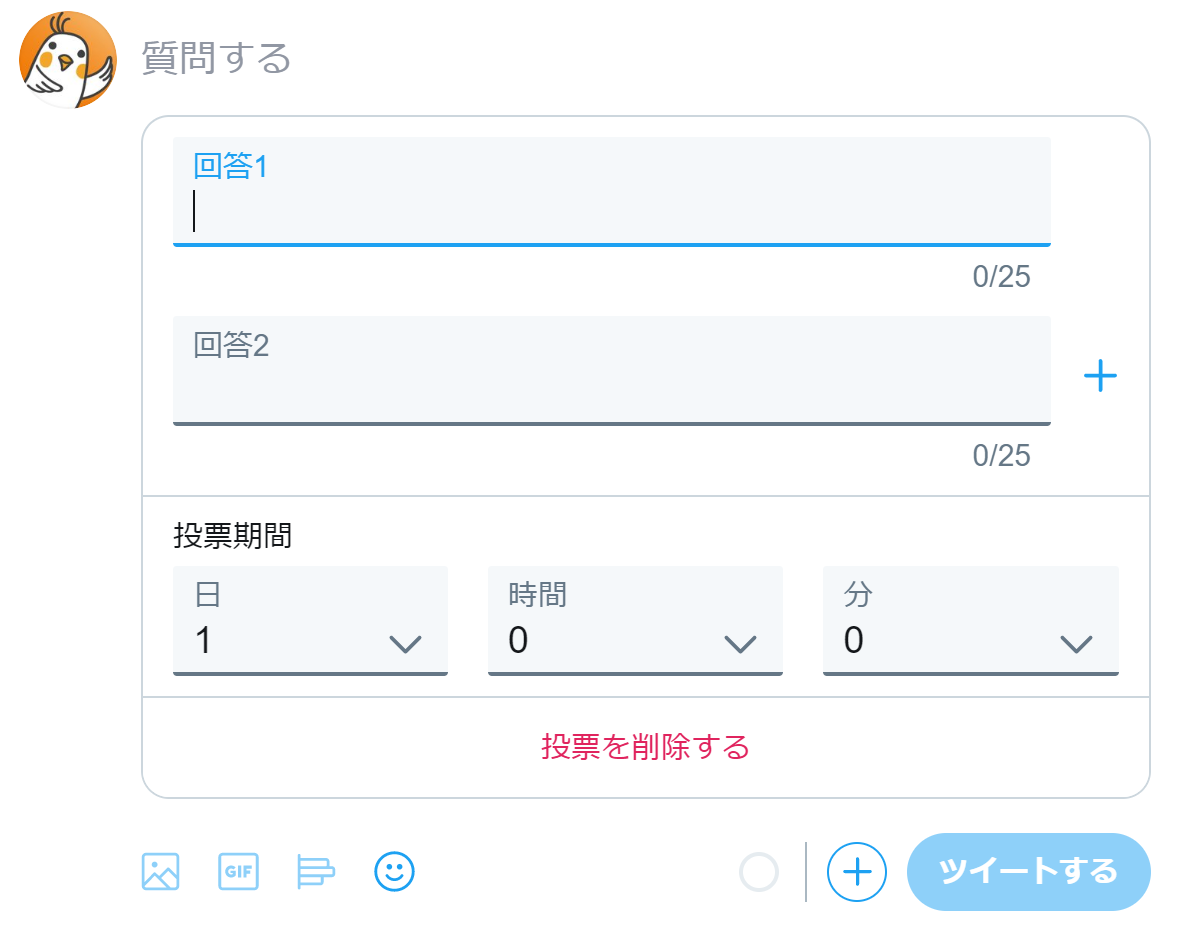
3番目の横棒グラフの形をしているアイコンをクリックすることで、アンケートを追加して投稿することができます。質問内容を2~4択で作成し、フォロワーやその投稿をみた人に任意で反応してもらうことが可能です。
こちらはアンケートの回答期日も指定することができます。
➃顔文字アイコンを追加したい場合
4番目のアイコンは顔文字アイコンです。気分に合わせて顔文字アイコンを使っていきましょう。ちなみに、すでに投稿してしまった画像は、その画像が追加されているツイート自体を削除する必要があります。
➄投稿を予約したい場合
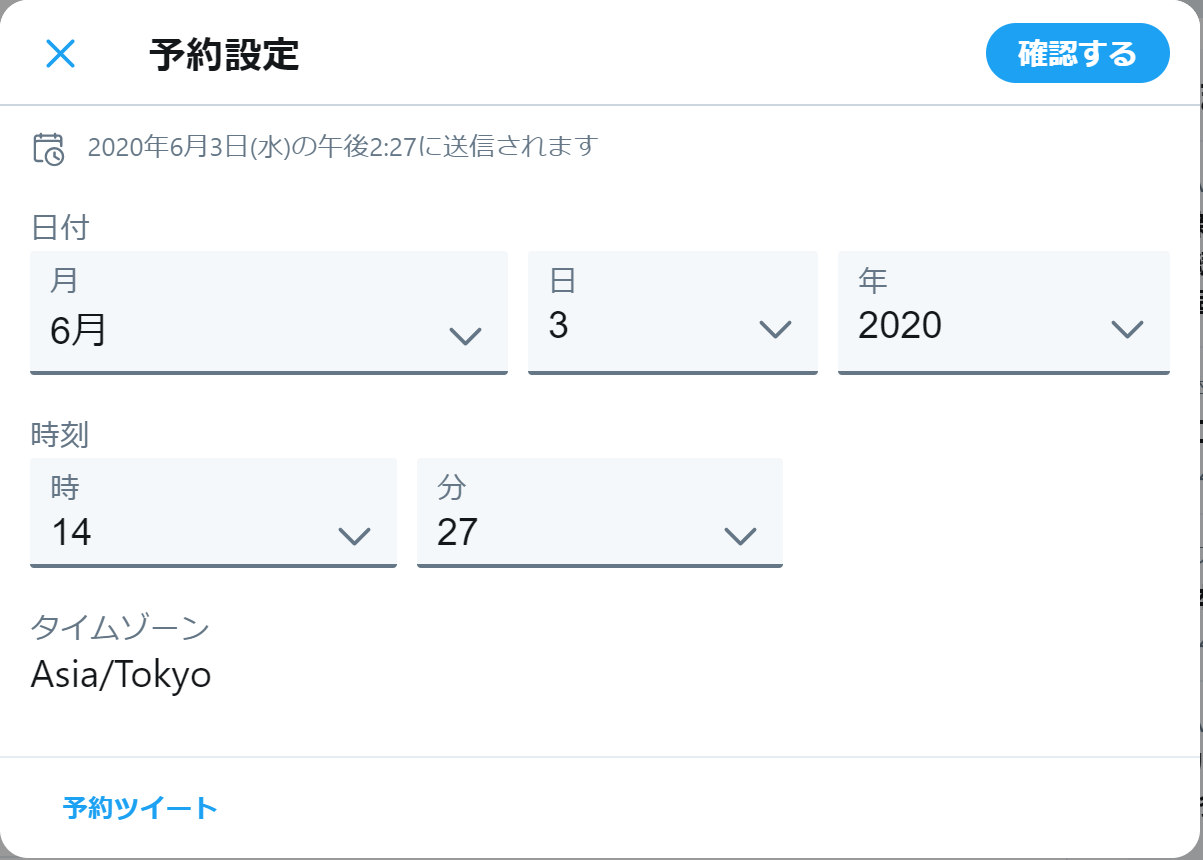
5番目のアイコンを選択することで時間を指定して事前に作成した内容を投稿する機能、すなわち予約投稿をすることができます。予約は複数保存できます。
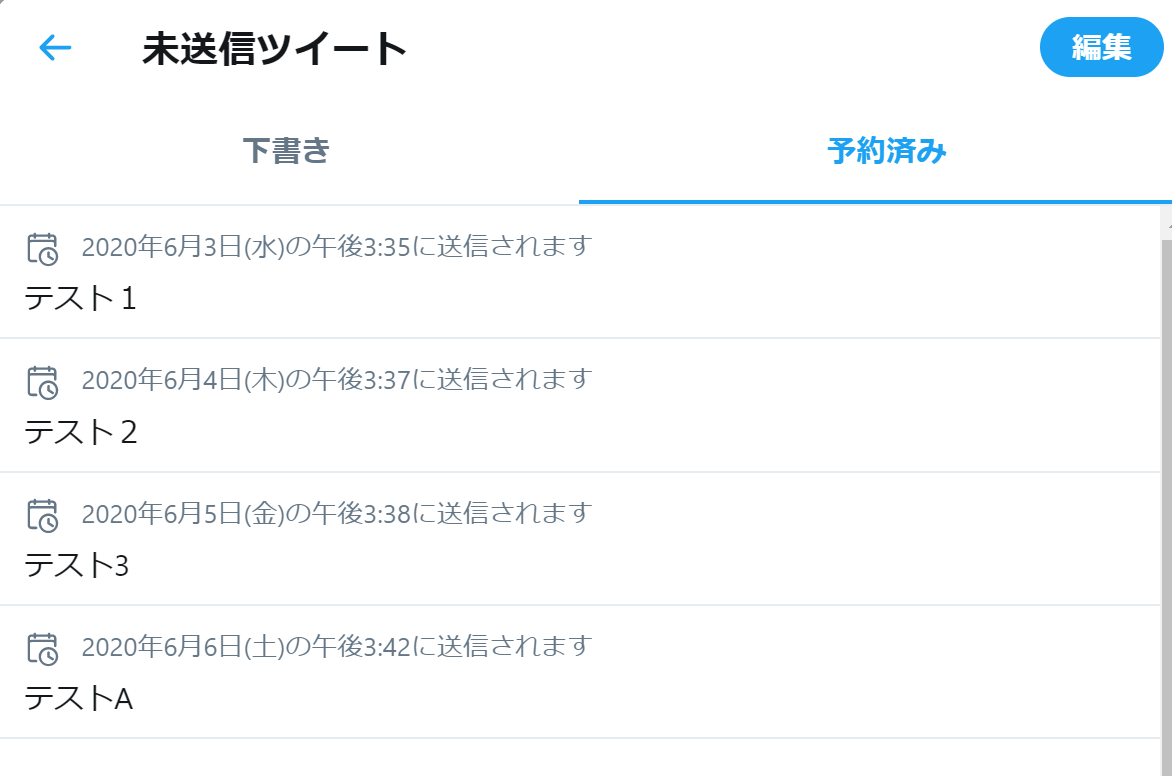
「予約ツイート」をクリックすることで、これまで設定した予約済みの投稿を確認・修正することができ、投稿内容と予約時間ともに修正可能です。
そのため予約時間を間違えたとしても、すでに投稿してしまった内容を修正するときの様に、わざわざ過去の投稿を削除して新しく投稿し直す必要もありません。
ただ、毎週月曜日の16時に同じ内容をつぶやくといった定期的な投稿はできません。また、2020年5月29日時点では、PC、モバイルのWeb環境のみ対応しておりアプリでは利用できません。
ツイートを共有する
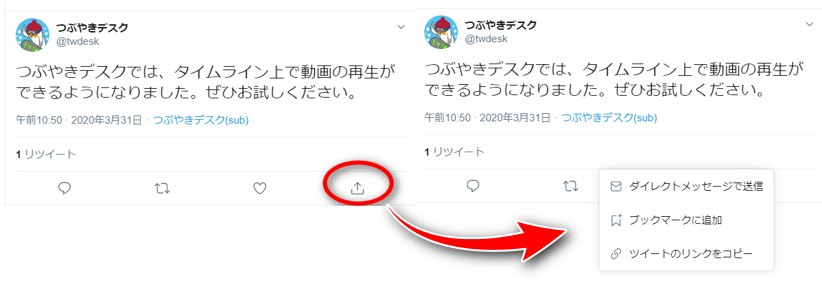
ツイートの共有は、「Twitter内でのダイレクトメッセージ(DM)」でツイートを共有する、またはアカウントを所持していない人でも「ツイートのリンクをコピー」して、そのURLを共有することで相手がツイートを閲覧することができます。
DMの場合、共有アイコンをクリックし、[ダイレクトメッセージで送信]をクリックまたはクリックした後に、送り先を選択することで送信できます。コメントの追加も可能です。
ショートメール等の場合、PCであれば、[ツイートのリンクをコピー]を選択した後にクリックボードにリンクがコピーされるので、その後、メールやその他チャットツールに貼り付ける。
モバイルであれば、ツイートの共有アイコンをクリック後に、DMであれば、相手は最新の送信先、別アプリへ送りたい場合は個々人の希望する送信先をクリックすること で、共有が可能になります。
ハッシュタグの使い方
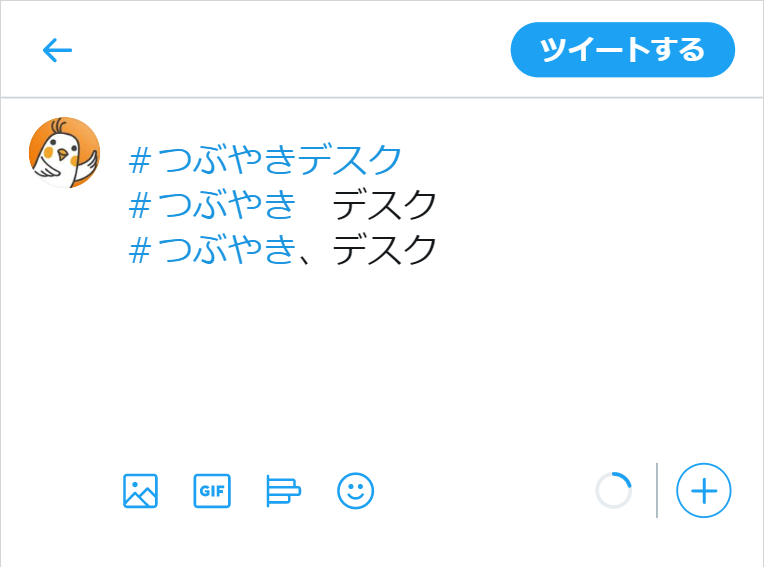
ハッシュタグ(#)は 、キーワードの前につけることで他のワードと分類することが可能になり、検索でも表示されやすくなります。
作成時の注意点としては 、
- ハッシュタグ(#)の後にスペースや句読点を追加すると正常に機能しません。
- ハッシュタグは半角で入力しないと正常に機能しません。
- Twitterの場合、文字数の制限もあることから他のSNSと異なりハッシュタグの数は少ないほうが好まれます。
フォローについて
次にフォローやブロック、ミュートについて説明します。簡単なようで、意外と知られていない規則があります。今回はそちらをお伝えします。
フォローとフォロー解除
フォローする方法は「ツイートからフォローする」と「アカウントのプロフィールから追加する」の2通りあります。逆に解除する場合は「ツイート」「アカウントのプロフィール」に加えて「フォローリスト」からの3通りがあります。
フォローする際には、相手に通知が行きますが、解除する時には相手側に通知がいくことはありません。
相手が非公開ユーザーだった場合、こちらはフォロー申請を送ることになります。非公開にするかどうかは、「設定」の「プライバシーとセキュリティ」から選ぶことができ、ツイートをフォロワーにのみ表示が可能になる機能です。
相手がその申請を容認すると、フォローが成立し、相手の投稿を見ることができるようになります。ちなみに、フォローした人からフォローを返されることをフォローバック(略称フォロバ)といいます。
実は、1人がフォローできるアカウントの数には限度があり、最初のうちは1日に最大400個まで。認証済みのアカウントになると一日1000個までフォローできるようになります。
上限が5000アカウントなのですが、5000フォローした後は、フォロワーが増えるまで追加でフォローすることは出来なくなります。その後はフォロワーの数と比率によって、上限が自動的に定められます。
ブロックとミュート
ブロックとミュートは「ツイート」と「アカウントのプロフィール」から行うことができます。
どちらも相手のツイートがタイムライン上に表示されないようにする点では同じです。ただいくつか違いがあるので、そちらをリスト化してお伝えします。
ブロック
- ブロックした時点で、フォローは解除される。
- ブロックされた側も、ブロックした側も、お互いのアカウントをフォローすることはできない。
- ブロックされた側が、ブロックした側のアカウントを見た時、ブロックされていると表示される。
- ブロック後はDMの送受信は不可能になる。
ミュート
- ミュートしてもフォローが外れることはない。
- ミュートされた側も、ミュートした側も、お互いのアカウントをフォローすることができる。
- ミュートされた側がアカウントを見ても、ミュートされていると表示されることはない。
- DMは送受信ともに可能。ただし、ミュートしたアカウントがフォロワーでない場合、送られてきてもDMには表示されない。
Twitterでは個人のアカウントだけでなく、特定のワードやハッシュタグ、ユーザー名などをミュートにすることも可能です。「もっと見る」を選び、「設定とプライバシー」をクリック 、その後「プライバシーとセキュリティ」を選択してください。
その中の「セキュリティ」の項目内に「ミュート済み」「ブロックしているアカウント」があります。「ミュート済み」をクリックするとミュート済みのアカウントとキーワードを設定・確認することができます。
ちなみに「ブロックしているアカウント」をクリックすると、これまでブロックしてきたアカウントを一覧で確認することが出来ます。
検索とトレンド
次に検索とトレンドについてです。
高度な検索
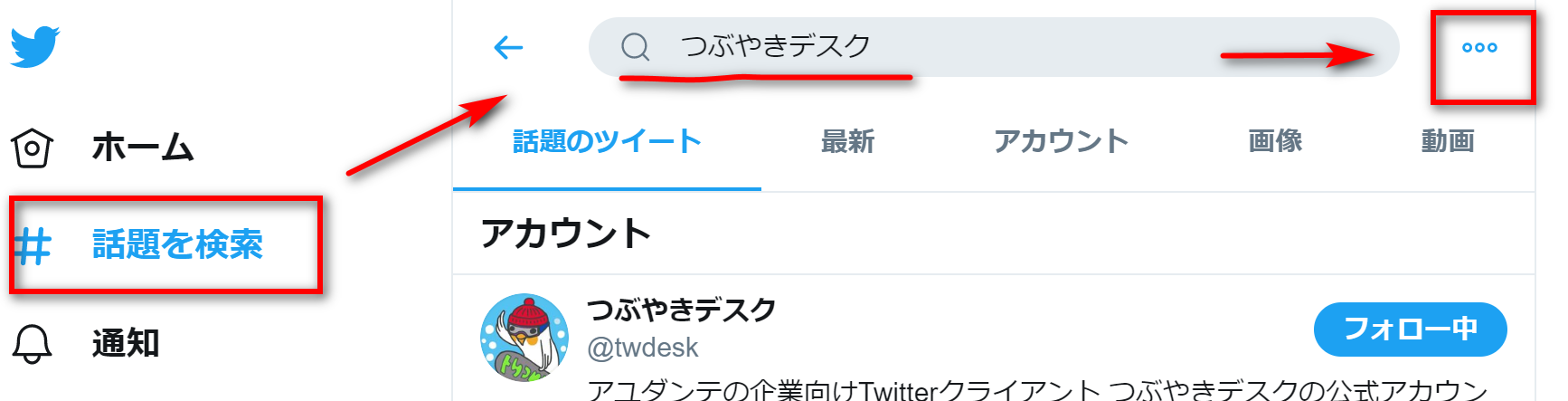
高度な検索は、一度ワード検索をした後に出てくる右端のアイコンをクリックすることで表示されます。高度な検索では、キーワード・アカウント・エンゲージメント・日付などをカスタマイズして検索することが可能になります。
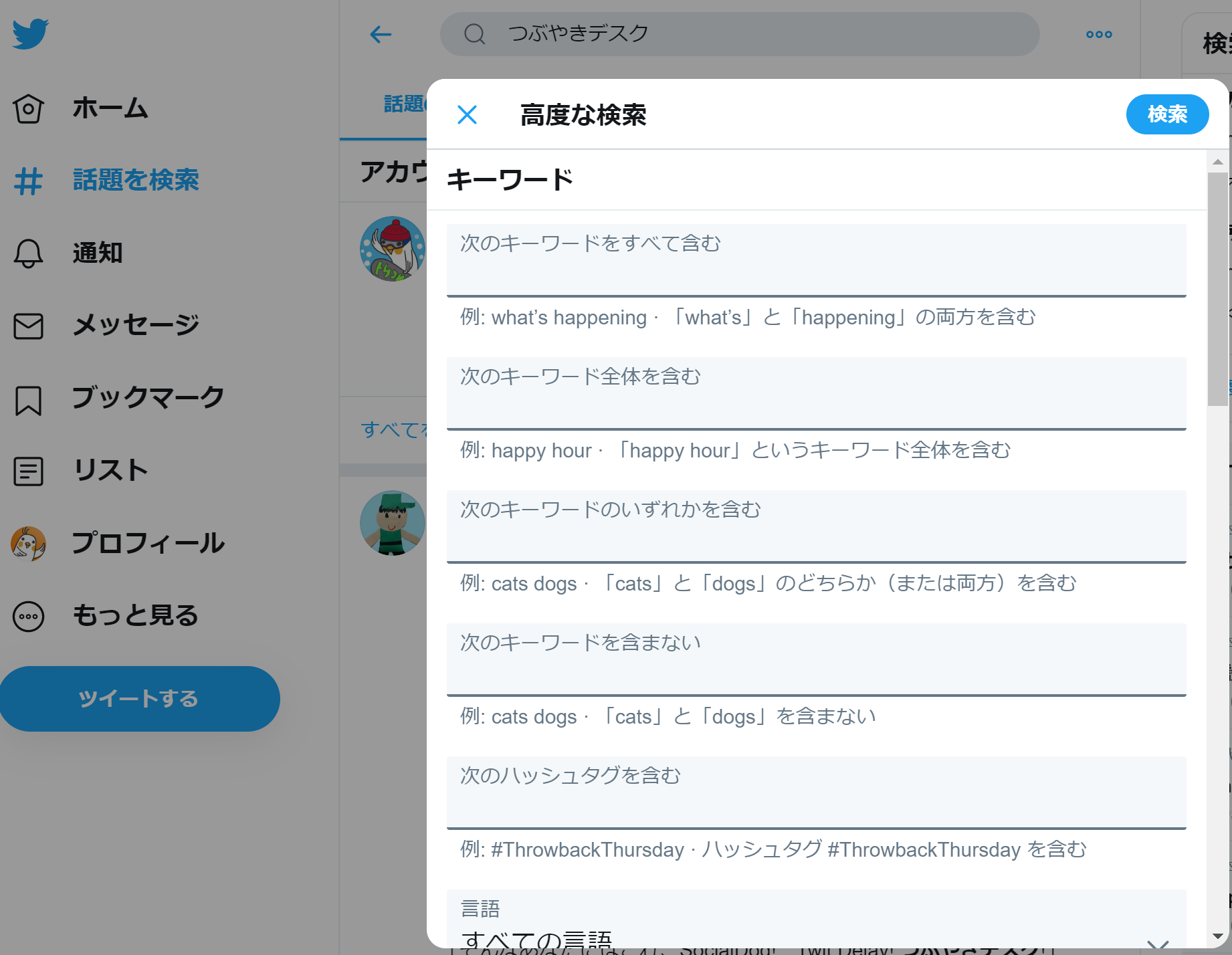
これによって、キャンペーンを実施した際に、その期間を指定してユーザーの声を拾ったり、特定のキーワードやエンゲージメントが高いツイートに絞ってアプローチをかけたりすることが可能になります。
検索を保存(ブックマーク)する
Twitterには自分が気になった投稿を保存(ブックマーク)する方法もあります。♡いいねアイコンの右にあるアイコンをクリックしましょう。そうすると高度な検索同様、下の方にブックマークに追加が表示されるので、そこをクリックすることで保存は完了します。
保存したツイートはアカウント情報のブックマークアイコンをクリックして確認できます。
ただ、投稿者によって削除されてしまったツイートに関しては、見ることはできなくなってしまうので注意が必要です。
トレンド
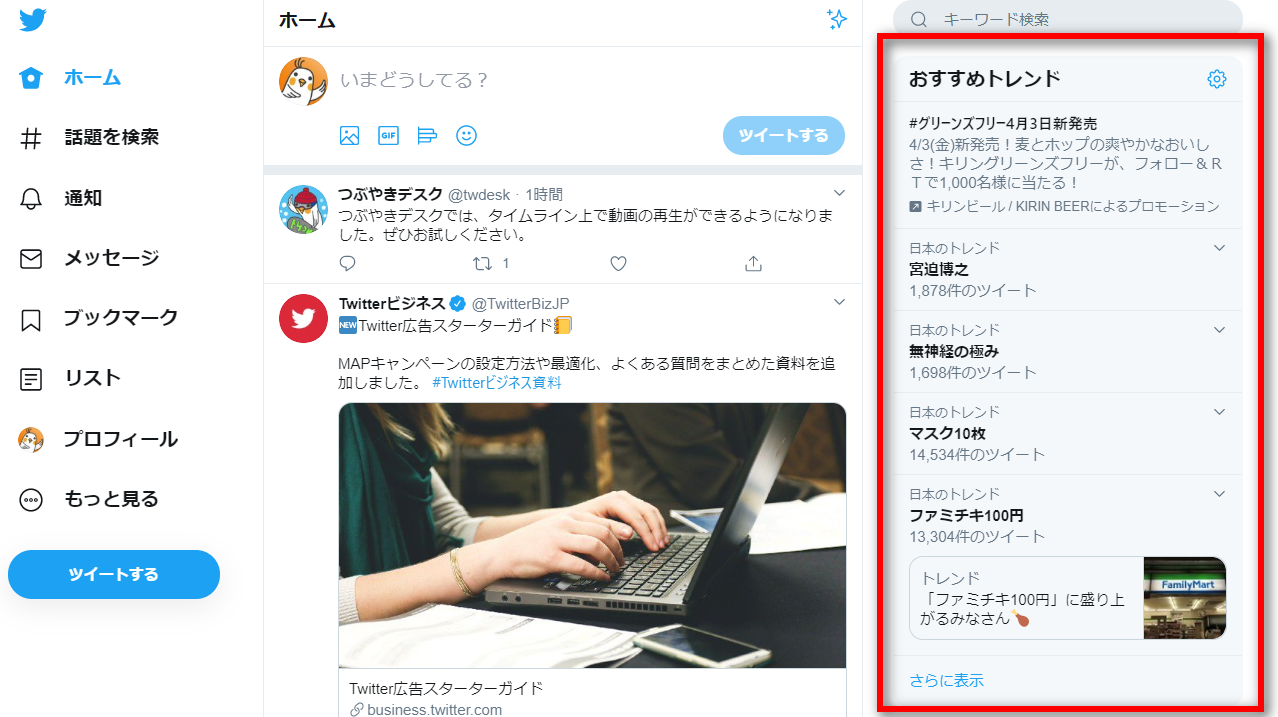
トレンド機能は、今Twitterで人気を集めている話題が表示されます。
たとえば、トレンドで「つぶやきデスク」が表示されていた場合、クリックすることでハッシュタグ(#つぶやきデスク)とつぶやきデスクを含んだツイートで話題になっているものや最新のツイートが表示されます。
また企業アカウントがトレンドにあるハッシュタグを上手く活用することで、認知度を高め、ファンを増やすことも可能です。
ネタとしては、エイプリルフールやバレンタインデーなどの時節ネタから、現在インターネット上 で話題になっているものが多いようです。
モーメント機能の使い方
モーメントは、Twitterで話題になっているツイートをまとめたものになります。「ニュース」や「スポーツ」、「エンタメ」など、人気や関連性の高い情報がまとめられています。
現在地やフォローしているアカウントをもとにカスタマイズすることも可能です。それによって、身の回りで「今何が起きているのか」を簡単に確認することができます。
ダイレクトメッセージ(DM)の使い方
ダイレクトメッセージでは、あなたをフォローしているアカウントと、1対1で会話 を始めることができます。こちらは他のフォロワーなどに見られることはありません。
方法としては2つ。✉封筒アイコンをクリックし、DMを送りたい相手の名前かIDを入力します。あるいは、DMしたいアカウントのプロフィールに行き、表示されている✉封筒アイコンをクリックすることで始めることができます。
カスタマイズによっては、自動メッセージや質問リストなどコミュニケーションを円滑に進めるためにDMを使うこともできます。
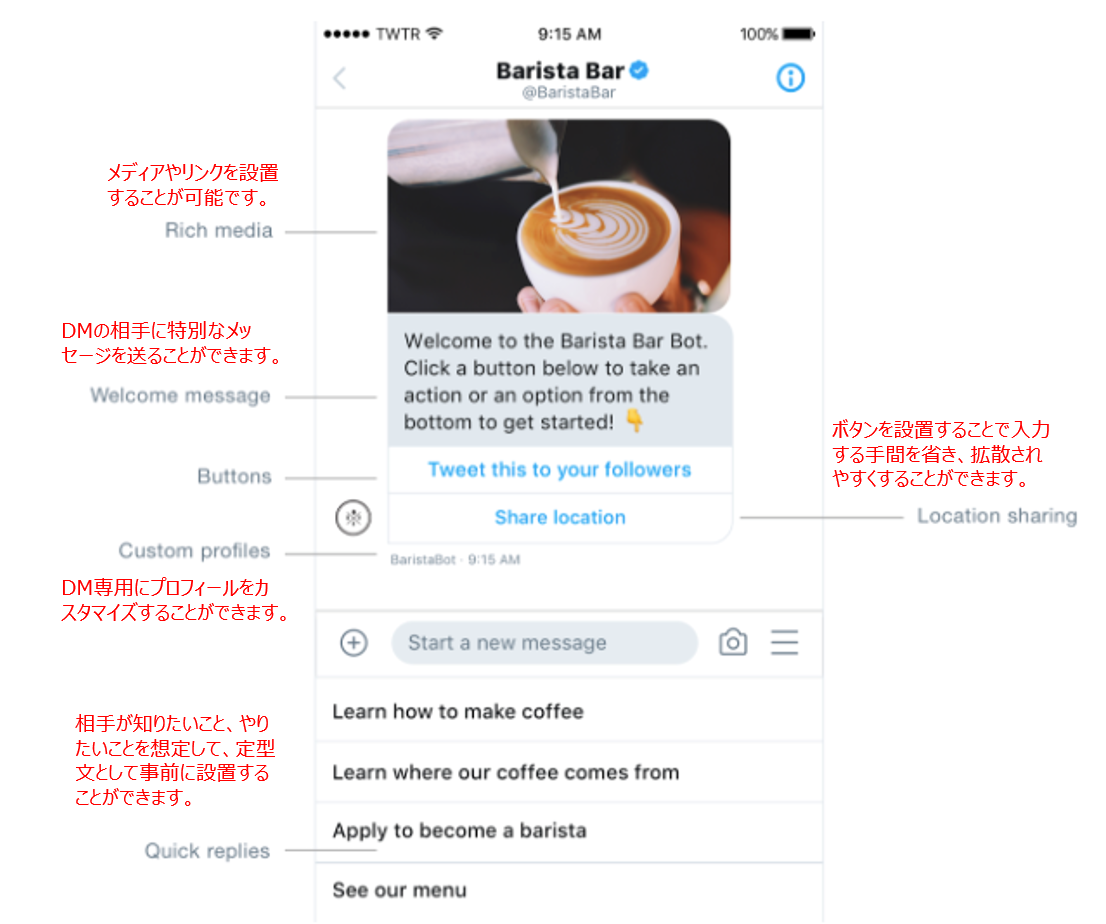
ダイレクトメッセージの送信は、1つのアカウントにつき、1日1000件まで となっており、それを超えてしまうと日付が変わるまで新しいDMを送ることはできなくなります。
名前変更
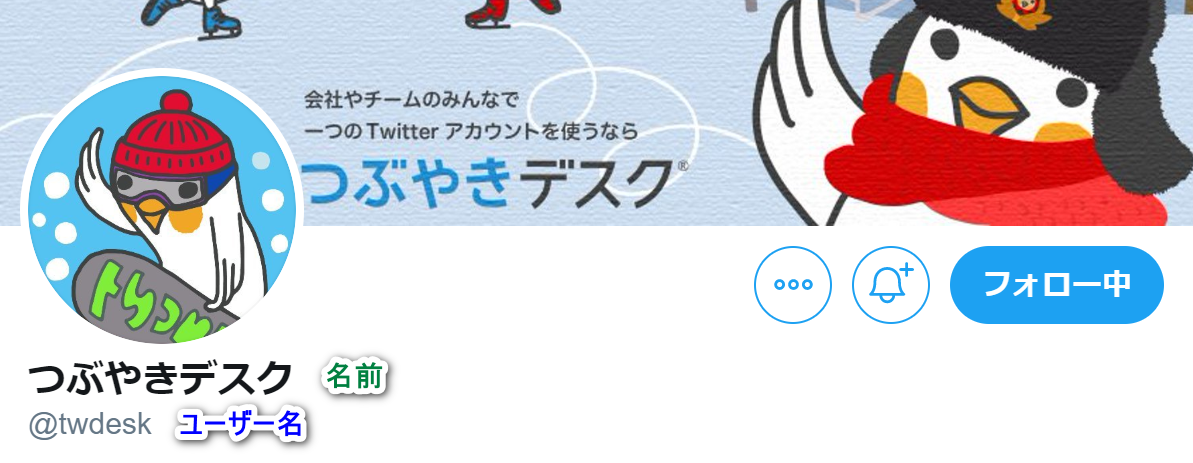
しばらく運用していると、名前を変更したくなることもあると思います。 たとえば、キャンペーンを実施している間だけ名前を変更したいなど。Twitterのプロフィール上には「名前/表示名」と「ユーザー名」の2つがあります。「名前/表示名」は「プロフィールを編集」から変更できます。
一方で、「ユーザー名」は、「もっと見る」、「設定とプライバシー」を選択後、「ユーザー名」の部分から変更が可能です。ユーザー名はアカウント固有のものであり、同一のものは存在しません。
つまり、もし一度変更したあとに元に戻したいと思っても、そのユーザー名が使用されていた場合、戻すことはできません。
公式が提供する分析ツール「Twitterアナリティクス」とは

Twitterが無料で提供しているTwitterアナリティクスを利用することで、自分のツイートがどれくらいのユ ーザーに見られたか(インプレッション数)、リンクをクリックされたか(エンゲージメント数)などが確認することが可能です。ちなみにインプレッション数をエンゲージメント数で割った数値をエンゲージメント率と言います。
注意点としては、自分の投稿を見た場合でも、インプレッションに計測されます。アナリティクスはPCのみ利用できますが、ツイート単体の数値であれば「ツイートアクティビティ」にて確認できます。こちらはPC・モバイルともに利用可能です。
Twitterを運用する上での注意点
企業としてアカウントを運用していくには運用ポリシーが必要不可欠です。運用ポリシーとは、社内向けのマニュアル・ルールのようなもので、企業として粗相や失敗を未然に防ぐために策定されます。
詳しくは「ソーシャルメディアの運用ポリシーとは何ですか?」をご覧ください。
Twitterを活用してビジネスを発展させましょう!
現在、日本のTwitter市場はとても活気づき、企業アカウントも以前と比べて多くなりました。多くのTwitterユーザーと親密に関わり話題になっているアカウントも増えたように感じます。このTwitterの魅力はなんといっても一般ユーザー との距離の近さ。
最初は戸惑うことも多いでしょうが、コツコツと交流を重ねることで、御社のファンが増えていくでしょう。ぜひ、この機会に企業での運用を考えてみてください。
つぶやきデスクでは、投稿管理に加え、フォロワーとのコミュニケーションに適した機能を多数備えています。これからTwitterをやっていきたい企業様、いきなりSNS運用を任された担当者様におすすめです。ぜひご検討ください。



























